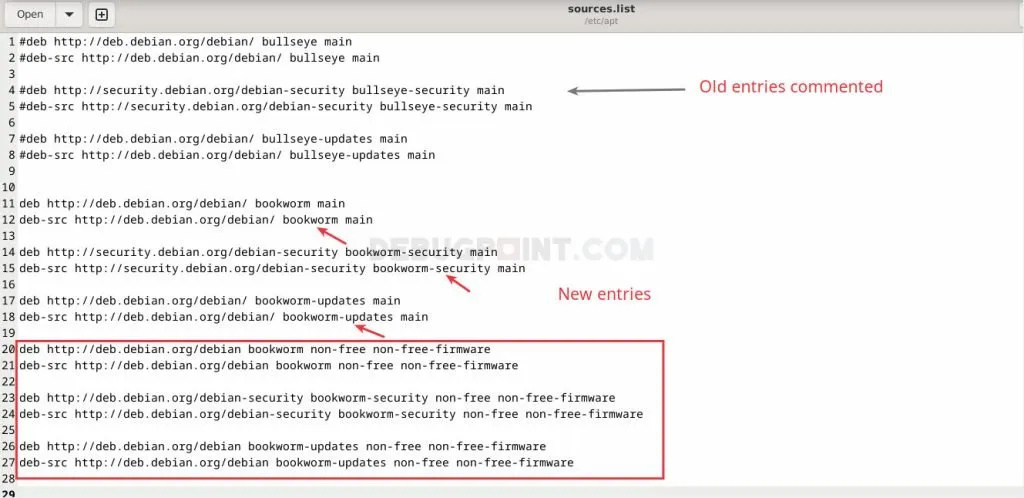现在可以在 Ubuntu 上安装 Linux 内核 6.5,具体方法如下
适合所有 Ubuntu 用户和 Linux 初学者的分步且易于遵循的教程。
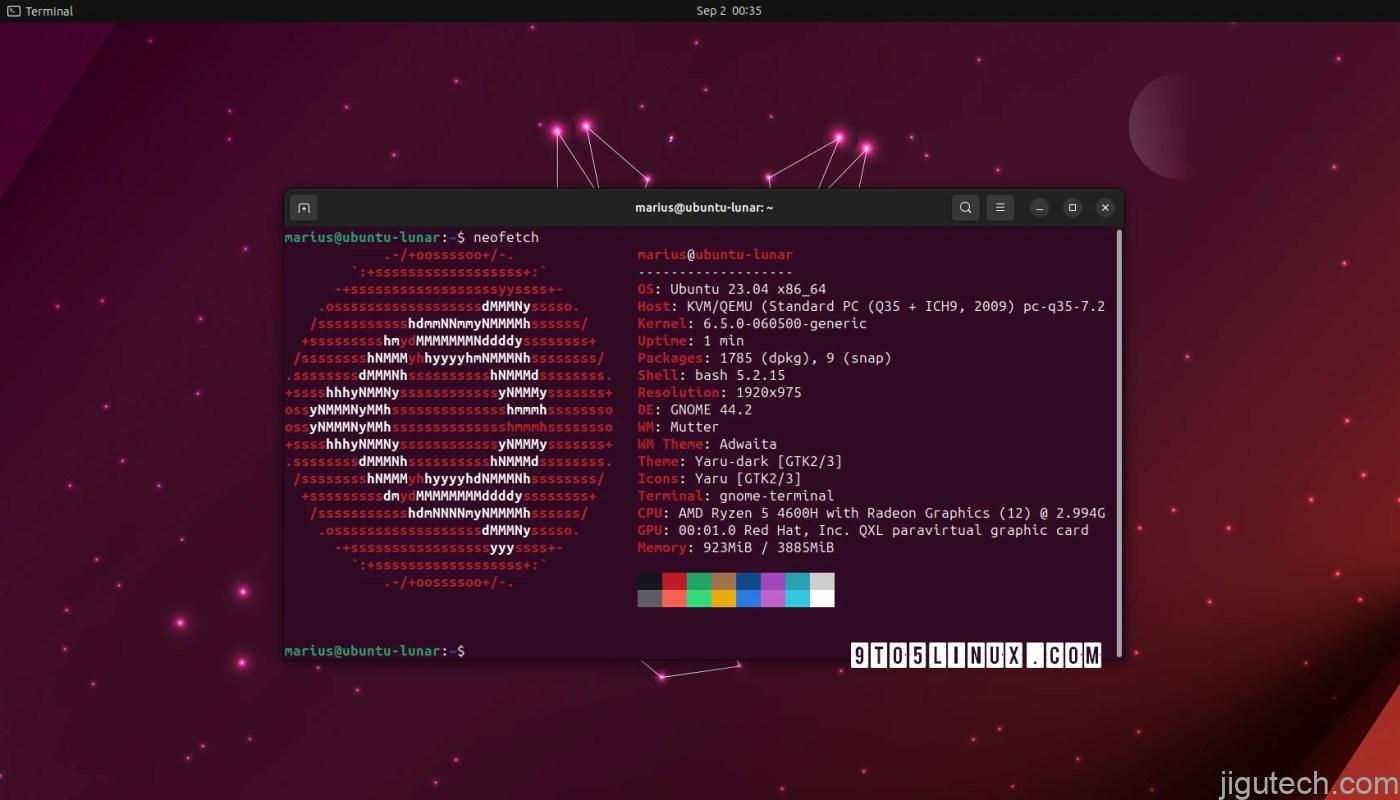
Ubuntu 用户现在可以安装最新的 Linux 6.5 内核系列。这是一个快速且易于理解的教程,其中包含有关使用 Mainline Kernels Installer 工具或通过 CLI 安装 Linux 6.5 的屏幕截图。
Linus Torvalds 上周日发布的Linux 内核 6.5带来了新功能,如 Wi-Fi 7 支持、MIDI 2.0 支持、RISC-V 架构的 ACPI 支持、UML(用户模式 Linux)的 Landlock 支持、更好地支持 AMD “Zen” ”系统等等。
Linux 内核 6.5 现在可以从官方 Ubuntu Mainline Kernel Archive 安装在 Ubuntu 系统上,并且受 amd64 (x86_64)、AArch64 (ARM64)、ARMhf、PowerPC 64 位 Little Endian (ppc64el) 和 IBM System z (s390x) 支持)架构。
但是,我应该警告您,仅当您需要其功能或对无法与以前的 Linux 内核版本正常工作的特定硬件的支持,或者您知道自己在做什么并且有能力时,才应安装 Linux 内核 6.5修复您的安装以防系统无法启动。
您还应该知道,这些内核是由 Ubuntu 内核团队生产的,没有任何保证,如果您遇到问题,他们不会为这些内核提供支持,并且对于因安装不当而可能造成的任何损坏,他们不承担任何责任或使用。
另外,您需要知道这些内核未签名,这意味着您必须在学习本教程之前禁用安全启动。
方法 1:使用 Mainline Kernels Installer 在 Ubuntu 上安装 Linux 内核 6.4
在 Ubuntu 计算机上安装最新主线 Linux 内核的最简单方法是使用名为 Mainline Kernels Installer 的图形工具,您可以通过在终端应用程序中运行以下命令来从此PPA 安装该工具。
sudo add-apt-repository ppa:cappelikan/ppa
sudo apt update && sudo apt full-upgrade
sudo apt install -y mainline安装完成后,可以在应用程序菜单中找到主线内核安装程序工具。打开它,您将在顶部看到 Linux 内核 6.5。单击该条目,然后单击右侧的大“安装”按钮。
目前该软件包存在问题linux-headers,因此在使用 Mainline Kernels Installer 安装 Linux 6.5 后,您必须运行以下命令才能完成安装。
sudo apt --fix-broken install使用此方法的优点是,当上游发布新的内核版本(例如 Linux 6.5.1)时,您将收到它们。该工具将通知您新的内核版本,您只需点击几下鼠标即可安装。
方法2:通过CLI在Ubuntu上安装Linux内核6.4
仅建议有经验的用户使用此方法,他们知道自己在做什么,并且不想使用第一种方法中的主线内核帮助实用程序。
此方法意味着您必须从适用于 Linux 6.5 的官方Ubuntu 主线内核 PPA 存档中手动下载并安装适用于您的特定架构的内核包,然后通过命令行手动将它们安装到您的系统上。
将内核包下载到您选择创建的文件夹中后,您可以通过在sudo dpkg -i *.deb终端应用程序或虚拟终端中运行命令来安装该文件夹中的所有 .deb 文件。安装完成后,重新启动系统。
返回 Ubuntu 的内核或另一个内核
就是这样!如果您在使用 Linux 内核 6.5 时遇到任何问题,并且想要返回到 Ubuntu 的默认内核或系统上安装的其他内核,请在计算机启动时按 Esc 键查看启动菜单,然后访问“高级选项”启动条目,然后从可用内核列表中选择不同的内核版本。